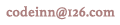MySQL安装
下载MySQL:
所有的MySQL可以从以下链接下载:MySQL下载. 挑选 MySQL社区服务器版本号,并尽可能准确对应想要的安装平台。
安装MySQL在Linux/UNIX上
推荐通过RPM的方式在Linux系统上安装MySQL。MySQL AB公司在其网站上可供下载以下RPM:
-
MySQL - MySQL数据库服务器,管理数据库和表,控制用户的访问,并处理SQL查询。
-
MySQL-client - MySQL客户端程序,这使得它可以连接到服务器并进行交互。
-
MySQL-devel - 库和头文件在编译使用MySQL的其他程序时使用。
-
MySQL-shared - 共享库的MySQL客户端。
-
MySQL-bench - MySQL数据库服务器的基准测试和性能测试工具。
这里列出的都是建立在SUSE Linux系统的MySQL 的RPM包,但它们通常也可以运行在其他Linux也不会有问题。
现在,按照如下步骤进行安装:
-
使用 root 用户登录系统。
-
切换到包含RPM的目录:
-
通过执行以下命令来安装MySQL数据库服务器。 请使用 RPM 文件的名称替换文件名(斜体字部分)。
[root@host]# rpm -i MySQL-5.0.9-0.i386.rpm
上面的命令需要安装MySQL服务器,创建MySQL用户,创建必要的配置,并自动启动MySQL服务器。
可以找到所有的MySQL相关的二进制文件在 /usr/bin 和 /usr/sbin. 所有表和数据库将在 /var/lib/mysql 目录中创建。
-
这是可选的,但推荐的步骤是以同样的方式来安装剩下的 RPM 包:
[root@host]# rpm -i MySQL-client-5.0.9-0.i386.rpm [root@host]# rpm -i MySQL-devel-5.0.9-0.i386.rpm [root@host]# rpm -i MySQL-shared-5.0.9-0.i386.rpm [root@host]# rpm -i MySQL-bench-5.0.9-0.i386.rpm
Windows上安装MySQL
在任何版本的 Windows 默认安装是现在比以前要容易得多,MySQL巧妙地打包安装程序。只需下载安装包,随地把它解压缩,并运行 mysql.exe. 下载地址:http://dev.mysql.com/downloads/ 页面如下图所示:

这里点击:DOWNLOAD 链接,进入一下页面:
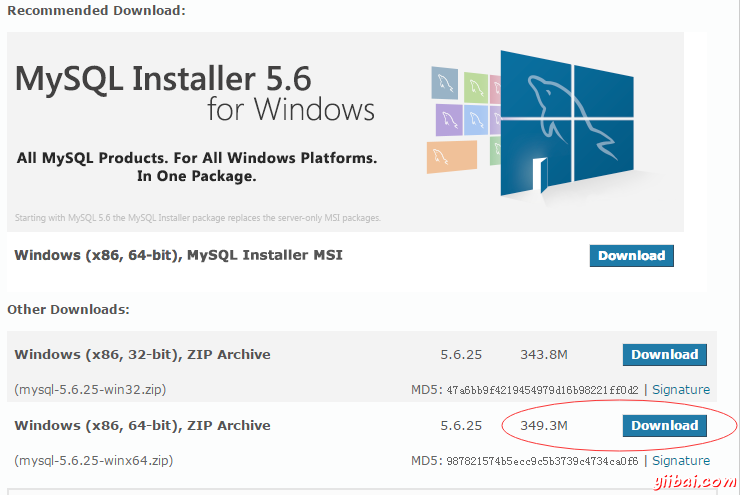

这里点击:DOWNLOAD 链接,进入一下页面:
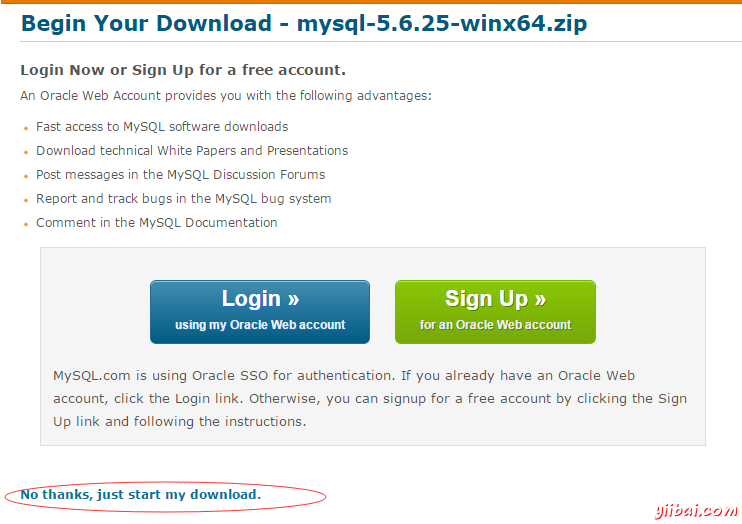

这里要求注册网站帐号,但可以直接通过。如上点击 "No thanks, just start my download",继续下一步:
提示下载保存文件,下载完成后(本教程中下载完成的文件是:mysql-5.6.25-winx64.zip)解压文件放到目录:D:\software 下,这是一个免安装包,这里不需要安装步骤。
在本教程中MySQL执行文件在:D:\software\mysql-5.6.25-winx64\bin, 它通过从命令提示符第一次进入测试MySQL服务器。转到mysqld服务器的位置,这里进入 D:\software\mysql-5.6.25-winx64\bin,然后输入mysqld.exe,如下图:
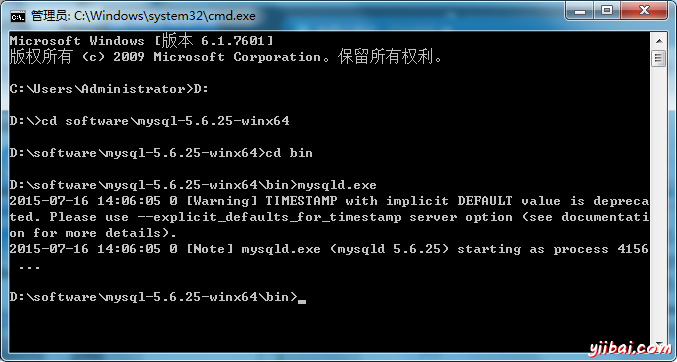

注:或直接双击文件:mysqld.exe 启动MySQL服务,如果不启动数据库,以下的步骤无法操作;
如果一切顺利,会看到有关启动和InnoDB一些消息。如果没有看到,可能有权限问题。请确保保存数据的目录可以访问任何根据用户(可能是MySQL)运行数据库进程。
MySQL不会自己添加到开始菜单,并没有特别漂亮的GUI的方式来停止服务器。 因此,如果倾向于通过双击可执行 mysqld 启动服务器,应该记住通过并用mysqladmin,任务列表,任务管理器或其他 Windows 特定方式来执行。
验证MySQL安装
MySQL已经被成功安装后,基础表已经被初始化,并且服务器已经启动,可以通过一些简单的测试验证。
使用中mysqladmin工具程序来获取服务器状态
使用 mysqladmin 来检查服务器版本。二进制文件 linux 在 /usr/bin ,window 平台在 D:\software\mysql-5.6.25-winx64\bin
[root@host]# mysqladmin --version
在Linux上这将产生下面的结果。根据您的安装实际情况可能有所不同:
mysqladmin Ver 8.23 Distrib 5.0.9-0, for redhat-linux-gnu on i386
Window 7 下看到结果:
mysqladmin Ver 8.42 Distrib 5.6.25, for Win64 on x86_64
如果看到这样的消息,则有可能是在安装了一些问题,需要一些帮助解决它。
使用MySQL客户端执行简单的SQL命令
可以使用MySQL客户端使用 mysql 命令连接到 MySQL 服务器。此时,不需要给任何密码,因为默认情况下它被设置为空。
所以,只需要使用下面的命令:
D:\software\mysql-5.6.25-winx64\bin> mysql
应该出现一个mysql>提示符。 现在,已连接到MySQL服务器,可以在MySQL的命令>提示符下执行所有SQL,如下:
mysql> SHOW DATABASES; +----------+ | Database | +----------+ | mysql | | test | +----------+ 2 rows in set (0.13 sec)
安装后的步骤:
MySQL附带了一个空密码有的root用户。成功后安装了数据库和客户端,需要进行如下设置root密码:
D:\software\mysql-5.6.25-winx64\bin> mysqladmin -u root password "123456";
现在使MySQL服务器的连接,那么使用下面的命令:
D:\software\mysql-5.6.25-winx64\bin> mysql -u root -p Enter password: ******
UNIX用户也要把MySQL目录放到 PATH, 所以不会在每一次使用的命令行客户端时,都要进入到完整路径。对于bash,它会是这样的:
export PATH=$PATH:/usr/bin:/usr/sbin
运行MySQL在启动时:
如果想在系统启动时运行MySQL服务器,那么请确保在下面的条目在 /etc/rc.local 文件。
/etc/init.d/mysqld start
此外,应该在 /etc/init.d/ 目录中放入 mysqld 程序。
欢迎任何形式的转载,但请务必注明出处,尊重他人劳动共创优秀实例教程
转载请注明:文章转载自:代码驿站 [http:/www.codeinn.net]
本文标题:MySQL安装
本文地址:http://www.codeinn.net/mysql/797.html